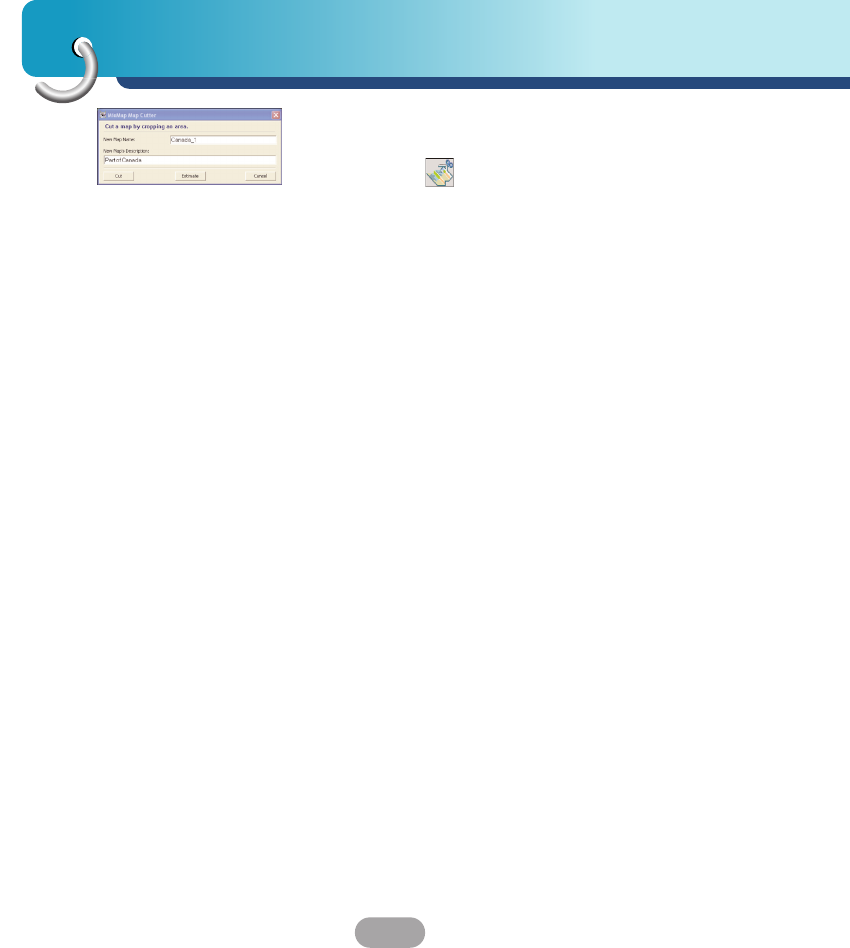Software gebruiken
70
Kaart Snijden
Als u uw kaartgebied heeft toegewezen, klik op het
Kaart Snijden hulpmiddel. Het Kaart Snijden
dialoogvak wordt getoond, zoals in hiernaast getoon-
deafbeelding. U dient een kaartnaam en omschrijving
in te voeren. Als u een naam ingeeft die reeds
bestaat, vraagt Navigatie u om een andere naam in te
geven. U kunt op de Schatten knop klikken om de
kaart grootte te bepalen. Dit is een belangrijke functie
indien de geheugenruimte beperkt is.
Kaart Laden
In het Navigatie Console kunt u uw kaarten
vernieuwen door op Hulpmiddelen> Vernieuw
Kaartgegevens te klikken. Selecteer de kaart die u
wilt laden door te klikken op het kaartbeeld, of deze
uit de lijst te selecteren. Een vinkje vertegenwoordigt
een geselecteerde kaart.
In het DoelApparaat paneel, klikt u op de Wijzigen
knop om aan te geven waar u de kaart wilt
installeren. U kunt Verwijderbare Schijf kiezen.
Nadat u uw doel apparaat heeft geselecteerd, en
heeft bevestigd dat er voldoende geheugen is, klikt u
op de Installeer/Verwijder Kaarten knop. Uw ge-
selecteerde kaarten worden geïnstalleerd en getoond
in het Geïnstalleerde Kaarten paneel.
Kaart Verwijderen
In het DoelApparaat paneel, klikt u op de Wijzigen
knop en selecteert u de locatie waarvan de kaart ver-
wijderd dient te worden. U kunt Opslag Schijf kiezen.
Deze werkt het Geïnstalleerde Kaart paneel bij.
Het Geïnstalleerde Kaart paneel toont een lijst met
alle beschikbare geladen kaarten. Selecteert het
vakje bij de kaart die u wilt verwijderen. Klik op de
Installeer/Verwijder Kaart knop om de ge-
selecteerde kaart te verwijderen.